Înregistrarea și redarea skype întâlnire pentru afaceri - Skype pentru afaceri
Se aplică la: Skype la Skype pentru afaceri Skype afaceri online pentru afaceri online furnizate 21Vianet Skype pentru afaceri online furnizate 21Vianet - Skype Central Administration pentru adăugarea de afaceri de bază. mai puțin
Înregistrați Skype pentru intalniri de afaceri
Faceți clic pe butonul Advanced și selectați Pornire înregistrare.
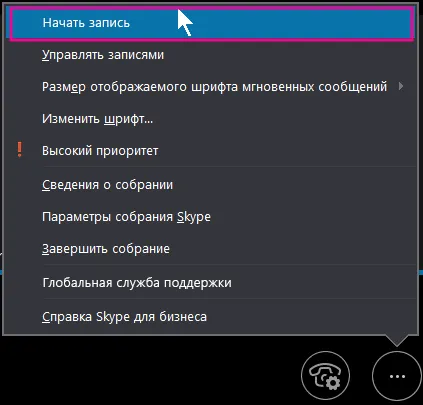
Dacă opțiunea de înregistrare nu este disponibilă (estompate), nu poate fi conectat la sunet. Faceți clic pe pictograma microfon pentru a conecta sunetul, apoi încercați din nou.
Pentru a întrerupe, relua sau opri înregistrarea, utilizați controalele din partea de jos a reuniunii.
Pentru a vedea care scrie altceva de colectare, plasați cursorul mouse-ului pe butonul roșu de înregistrare.
La final, faceți clic pe butonul Stop Recording.
Skype pentru afaceri salvează automat înregistrarea în format MP4, care poate fi jucat în Windows Media Player.
Puteți retrage din ședința în timpul procesării înregistrării.
Reproducere sau trimiterea de intrări
După prelucrare, înregistrarea poate fi redat, sau trimite-l la alți utilizatori. Atunci când înregistrarea este gata să Skype pentru mesajul de afaceri este afișat. Puteți face clic pe alerta pentru a deschide managerul de înregistrări. Dacă ați pierdut-o, faceți clic pe Instrumente, apoi faceți clic pe Manager de înregistrare în fereastra principală a Skype pentru afaceri.
În managerul de înregistrare, procedați în felul următor:
Faceți clic pe o intrare pentru a selecta și faceți clic pe butonul Redare din panoul din dreapta.
În plus, puteți redenumi și șterge intrarea.
Pentru a partaja acest post cu alții, faceți clic pe butonul Browse. localizați intrarea și copiați fișierul într-un folder partajat, cum ar fi OneDrive sau site-ul intranet SharePoint.